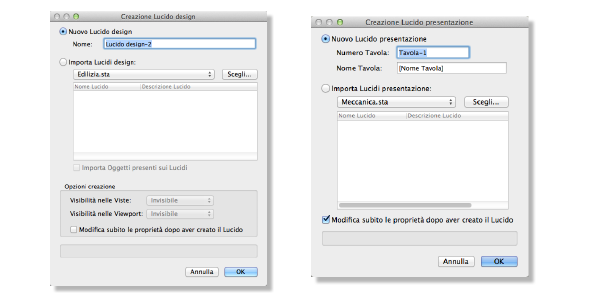Creare i Lucidi
Quando si crea un nuovo disegno, viene creato contestualmente un Lucido generico denominato “Lucido design-1”. Aggiungere i Lucidi design necessari per ottenere una buona organizzazione del progetto. Aggiungere i Lucidi presentazione per realizzare una presentazione soddisfacente.
Per creare un Lucido nuovo:
1.L’interfaccia di Vectorworks permette di creare nuovi Lucidi da diverse posizioni:
|
Opzione
|
Descrizione
|
|
Comando Strumenti > Organizzazione
|
Vedere il passo 2 sotto.
|
|
Bottone  nella Barra delle Viste nella Barra delle Viste
|
Vedere Barra delle Viste.
|
|
Comando Nuovo Lucido nella Barra delle Viste
|
Vedere Barra delle Viste.
|
|
Comando Nuovo Lucido nella Tavolozza Informazioni.
|
Vedere Informazioni sugli oggetti.
|
|
Comando contestuale Crea nel pannello “Lucidi design” della Tavolozza Navigazione (solo prodotti Design Series)
|
Per ulteriori informazioni, vedere il La tavolozza Navigazione.
|
2.Richiamare il comando Organizzazione.
Si apre il dialogo Organizzazione.
3.Scegliere il pannello Lucidi design o Lucidi presentazione e fare clic su Crea.
Si apre il dialogo Creazione Lucido design o il dialogo Creazione Lucido presentazione.
Nota:Se la cartella “Standard” è stata rimossa dalla cartella “Risorse > Elementi base” di Vectorworks, viene creato un nuovo Lucido con il nome predefinito.
4.Scegliere il tipo di Lucido da creare.
|
Opzione
|
Descrizione
|
|
Nuovo Lucido design /Nuovo Lucido presentazione
|
Attivare l’opzione Nuovo Lucido design (oppure Nuovo Lucido presentazione).
● per i Lucidi design, definire un nome descrittivo.
● per i Lucidi presentazione, definire un Numero Tavola univoco (oppure utilizzare il valore standard). Il Numero Tavola può essere visualizzato nelle squadrature, nei marcatori di sezione e negli identificatori disegno. È anche possibile definire un Nome Tavola, che può essere visualizzato nelle squadrature.
|
|
Importa Lucidi design / Importa Lucidi presentazione
|
Attivare l’opzione Importa Lucidi design (oppure importa Lucidi presentazione) e scegliere un Modello dal menu a tendina; i Lucidi contenuti nella cartella “Risorse > Elementi base > Standard” vengono elencati sotto. È possibile scegliere contemporaneamente nella lista anche più di un Lucido. Per ulteriori informazioni sugli standard, vedere Visualizzazione gerarchica delle Categorie.
|
|
Scegli
|
Fare clic su questo bottone per importare i Lucidi da un documento esterno. Si apre il dialogo standard di sistema, che permette di scegliere il documento Vectorworks desiderato (che deve essere in versione attuale).
|
|
Importa Oggetti presenti sui Lucidi (solo creazione Lucido design)
|
Oltre a importare la struttura e gli attributi del Lucido design, se si attiva questa opzione è possibile trasferire il contenuto dei Lucidi. Se un documento risulta corrotto, spesso questa azione permette di recuperare i dati presenti nel documento. Se è presente un conflitto di nomi con Simboli o Lucidi pre-esistenti nel documento attivo è necessario rinominare tali elementi.
|
|
Opzioni creazione
|
|
Visibilità nelle Viste (solo Lucido design)
|
Utilizzare questo menu per impostare la visibilità del Lucido design nelle Viste registrate; per ulteriori informazioni vedere Impostare la visibilità dei Lucidi design nelle Viste registrate.
|
|
Visibilità nelle Viewport (solo Lucido design)
|
Utilizzare questo menu per impostare la visibilità del Lucido design nelle Viewport; per ulteriori informazioni vedere Proprietà delle Viewport.
|
|
Modifica subito le proprietà dopo aver creato il Lucido
|
Se questa opzione è attiva, quando si chiude il dialogo Creazione Lucido si apre immediatamente il dialogo Impostazioni Lucido: vedere Impostazione delle proprietà dei Lucidi design.
|
Nota:Per scegliere più Lucidi nella lista degli standard tenere premuto il tasto Maiuscole mentre si fa clic.
5.Nel dialogo Creazione Lucido design, se sono state registrate nel documento delle Viste o delle Viewport, le opzioni Visibilità nelle Viste e Visibilità nelle Viewport diventano disponibili. Selezionare la visibilità per il nuovo Lucido design nelle Viste registrate e nelle Viewport (Visibile, Invisibile, Filtrata o Non registrare).
6.Fare clic su OK per creare il nuovo Lucido design o presentazione.